Motta vedtak
Sist revidert: 2025-10-02
Motta vedtak

Du får et epostvarsel fra Digisak om at du kan lese vedtaket. Varselet inneholder en lenke som vil ta deg rett til vedtaket. Varselet finner du også som melding i innboksen i Digisak. Innboksen er øverst rett til venstre for navnet ditt. Hvis du ikke ønsker å klikke på lenken i eposten, følger du veiledningen nedenfor.
| Listen Mine oppgaver ligger som snarvei på forsiden av Digisak. For å komme tilbake til forsiden, klikk på logoen Digisak. Klikk på søknads- eller oppgavetittel for å komme rett til oppgaven. |
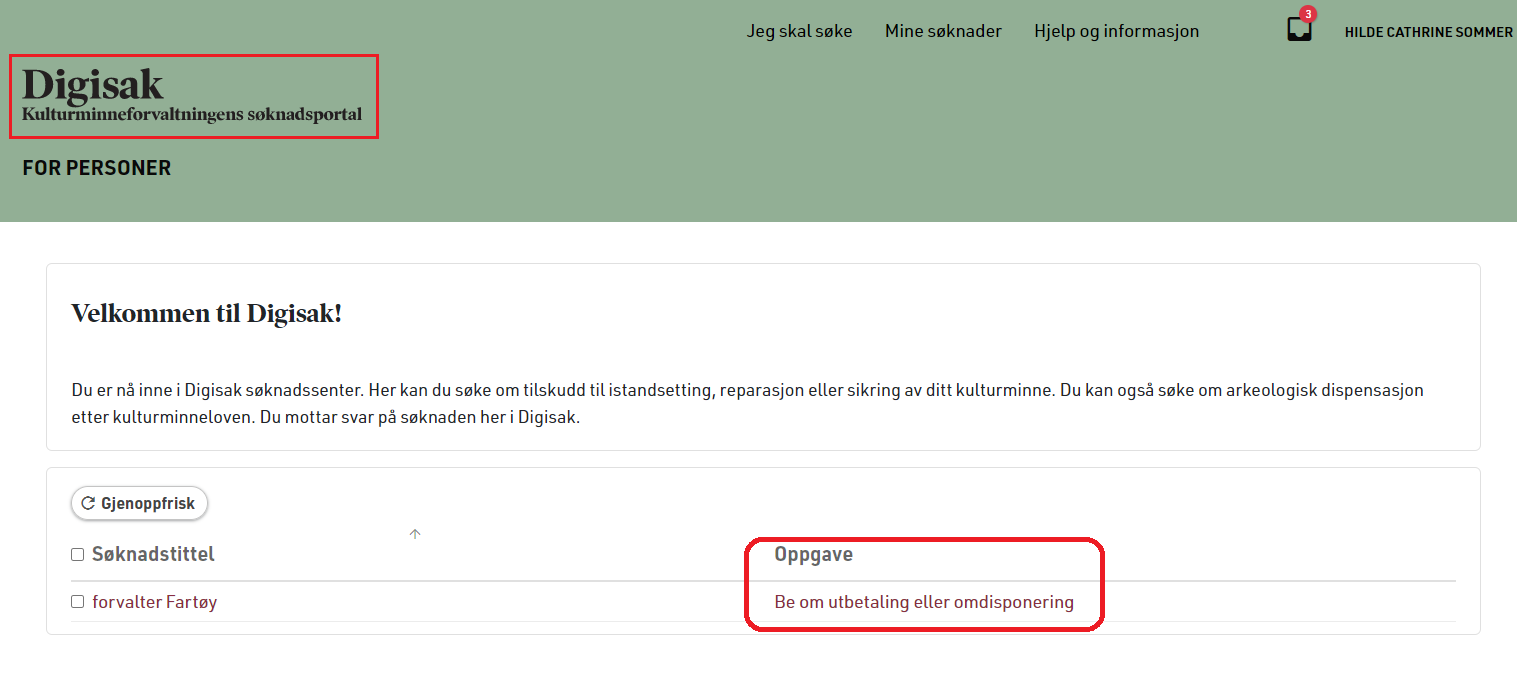
Alternativt gå til Mine søknader i toppmenyen og sørg for at du er i fanen Mine oppgaver. Klikk på oppgaven for den aktuelle søknaden.
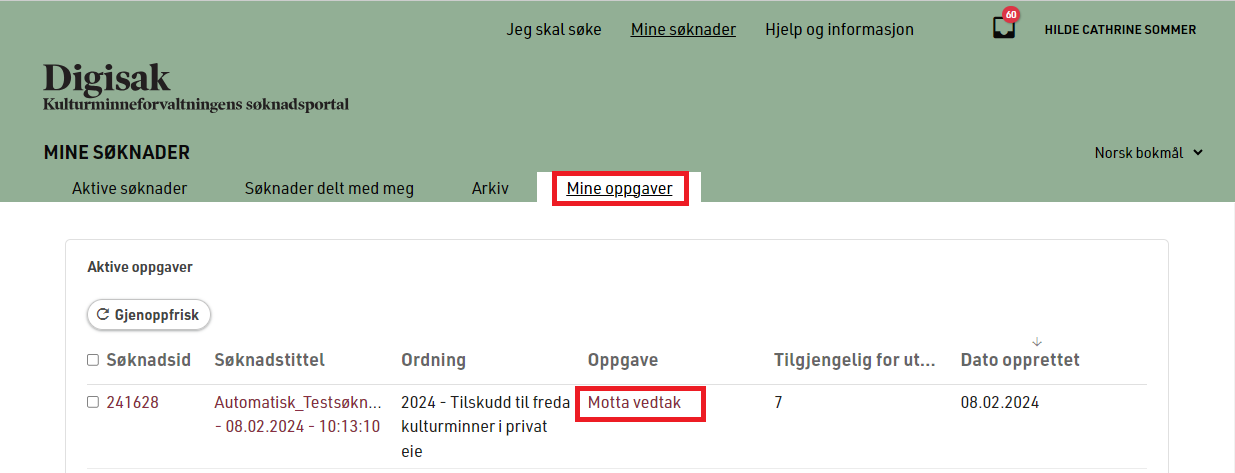
For å lese vedtaket klikker du på oppgaven Motta vedtak. Et oppgavepanel åpner seg til høyre i bildet og vedtaksbrevet vises til venstre. Er det et dispensasjonsvedtak du skal lese, heter oppgaven Motta vedtak.
| Hvis du har liten skjerm, åpner du oppgavepanelet ved å klikke på fliken til høyre i bildet. |
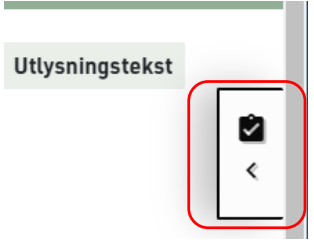
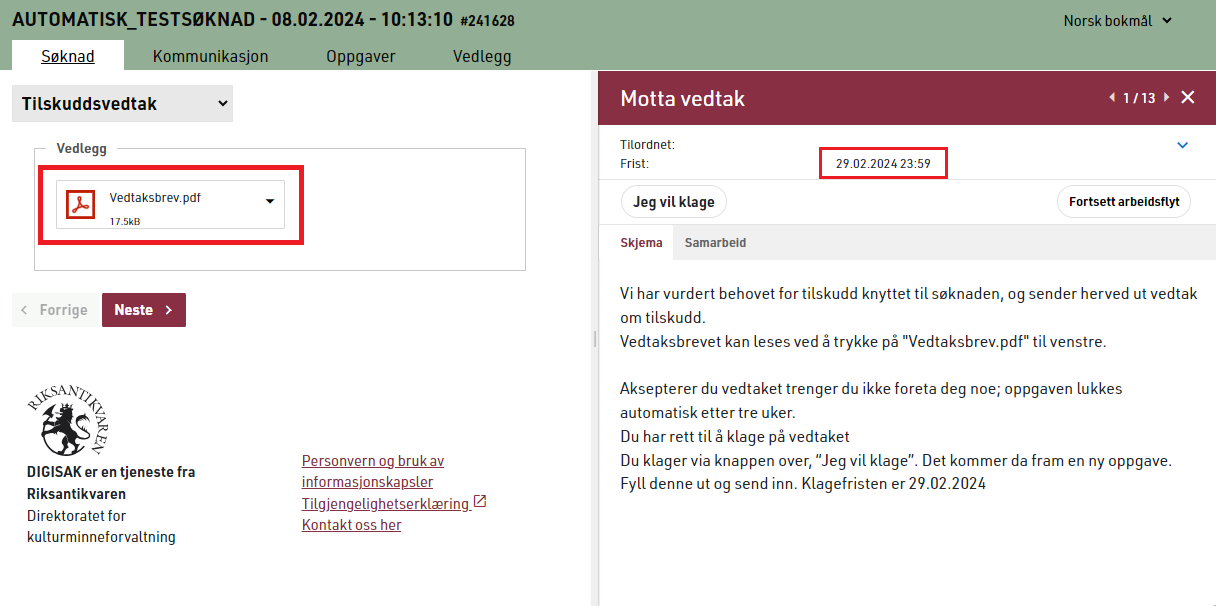
Du laster ned vedtaksbrevet ved å klikke på filen Vedtaksbrev.pdf til venstre. Fristen øverst i oppgaven viser til klagefrist.
Be om utbetaling
For å kunne be om utbetaling før klagefristen utløper, kryss ut oppgaven Motta vedtak og klikk på Be om utbetaling under Åpne oppgaver.
Ved tilsagn kan du først be om utbetaling fra 1. januar i tilsagnsåret.
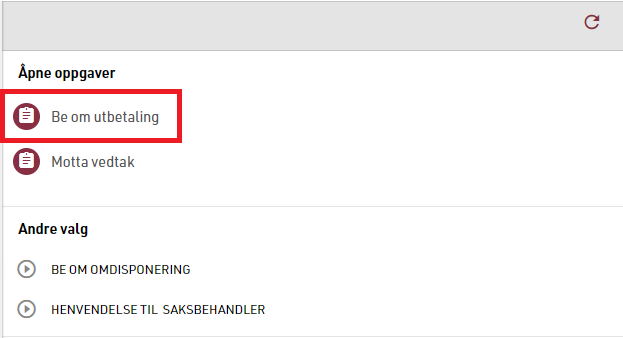
Oppgaven Be om utbetaling ligger nå åpen til utfylling.
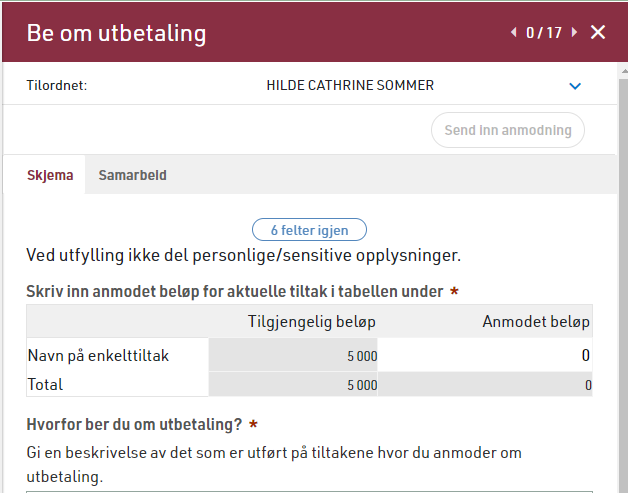
Nærmere beskrivelse av utbetaling, finner du her: Be om utbetaling
Jeg vil klage
Klikk på knappen Jeg vil klage og fyll ut den nye oppgaven som kommer. Du legger ved dokumentasjon på klagen, via knappen Last opp filer.
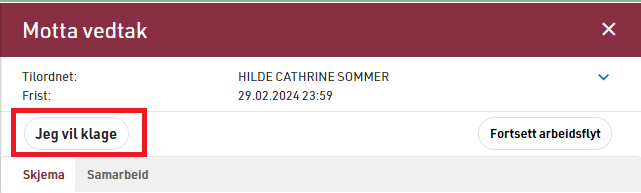
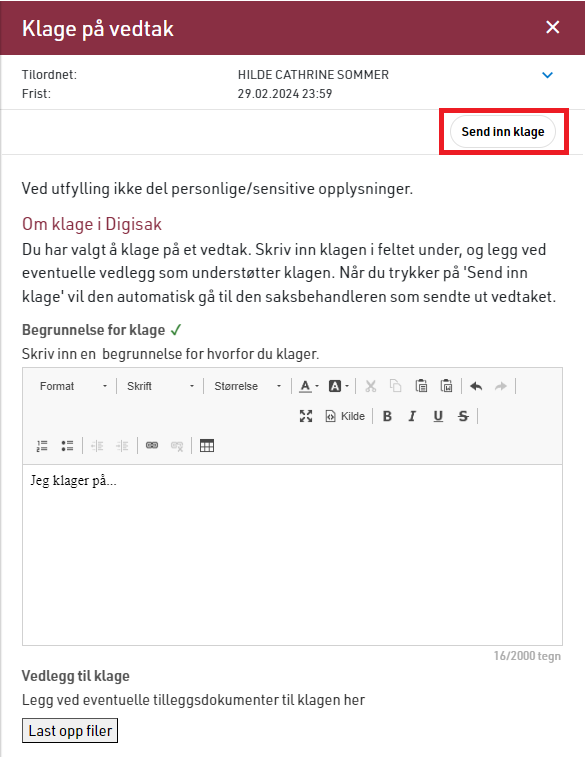
Klikk Send inn oppe til høyre i oppgavepanelet.
Nærmere beskrivelse av klage, finner du her: Klage
Finne igjen vedtak
Du finner vedtaket igjen under Søknadsinformasjon til venstre i bildet. Se under Vedtak
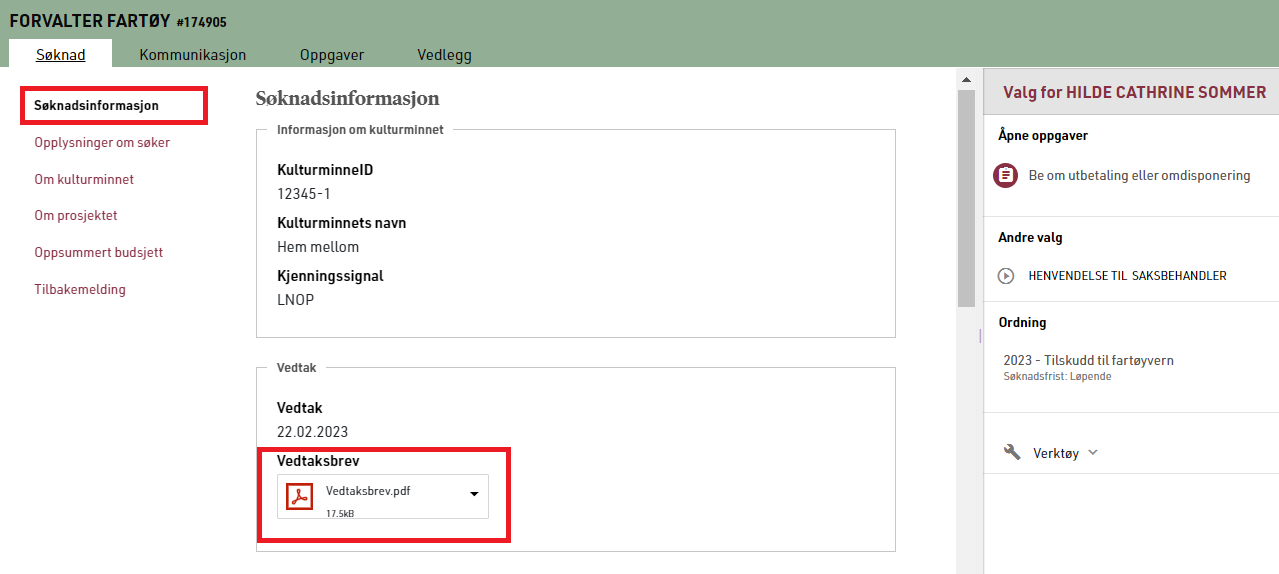
Alternativt kan du gå til fanen Kommunikasjon når du står i søknaden. Er listen over meldinger uoversiktlig, klikker du på Skjul annen e-post.
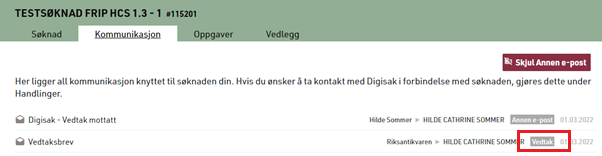
Klikk på meldingen med merkelappen Vedtak. Filen Vedtaksbrev.pdf ligger nederst i denne.